Ngoài việc tạo lớp học trên ClassPoint, thì các thầy cô giáo có thể dùng phần mềm giáo án điện tử này để soạn nội dung cho bài giảng của mình như tạo câu hỏi để học sinh làm trực tiếp trên slide chẳng hạn. Các thầy cô giáo khi đó chỉ cần đưa ra những phương án để học sinh nhấn chọn ngay trên slide và có thể kiểm tra được kết quả của học sinh. Bài viết dưới đây sẽ hướng dẫn thầy cô giáo dùng ClassPoint tạo câu hỏi nhiều lựa chọn.
Hướng dẫn dùng ClassPoint tạo câu hỏi nhiều lựa chọn
Bước 1:
Trước hết chúng ta sẽ soạn câu hỏi với những phương án lựa chọn trên trình duyệt như bình thường. Tiếp đến tại giao diện trên ClassPoint bạn nhấn vào mục Inknoe ClassPoint.
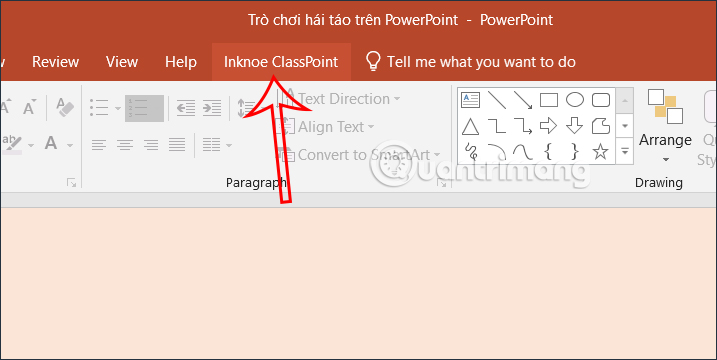
Bước 2:
Lúc này bạn nhìn xuống bên dưới mục điều chỉnh Quiz, nhấn chọn vào Multiple Choice để chọn câu hỏi với nhiều phương án lựa chọn.
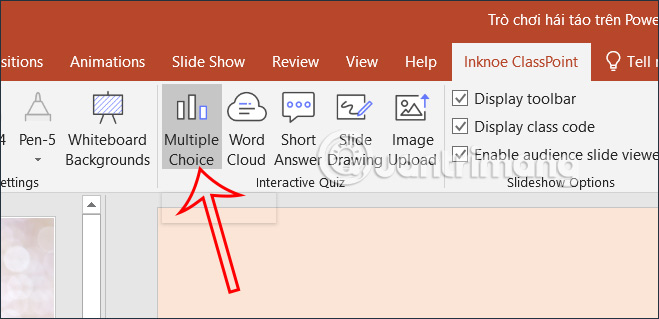
Ngay sau đó trong giao diện slide hiển thị nút câu hỏi nhiều phương án chọn. Bạn có thể chỉnh vị trí của nút nhấn này tùy ý.
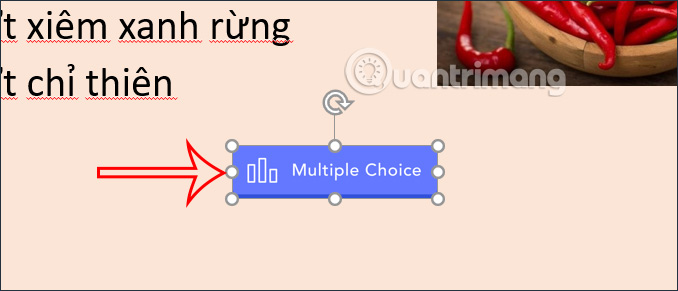
Bước 3:
Nhìn tiếp sang nội dung bên cạnh để điều chỉnh câu hỏi nhiều phương án chọn. Mặc định ClassPoint tự động nhận diện kiểu câu hỏi này là nhiều phương án chọn, với số lượng là 4 phương án chọn.
Trong trường hợp thầy cô giáo cho phép học sinh chọn nhiều hơn 1 đáp án, thì thầy cô tích chọn vào Allow selecting multiple choices. Nếu câu hỏi có nhiều đáp án đúng thì tích chọn vào Has correct answer(s) rồi chọn các đáp án đúng.
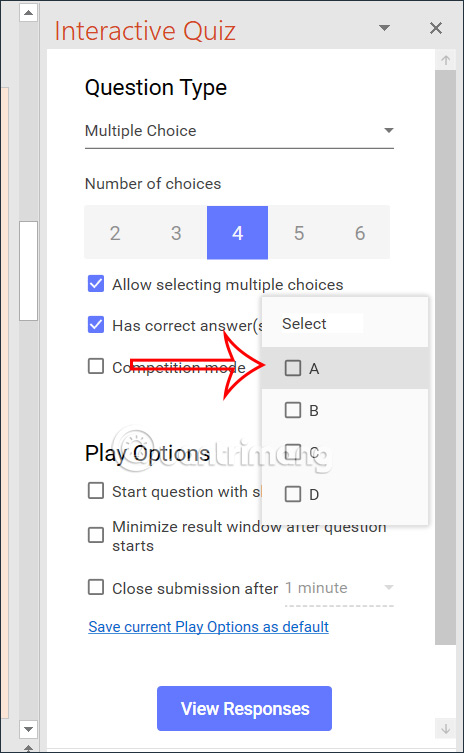
Bước 4:
Nếu tích chọn chế độ Competition mode thì sẽ chuyển sang chế độ đối kháng, so sánh thứ tự, điểm số giữa các học sinh tham gia trò chơi với nhau. Ngay lập tức biểu tượng câu hỏi cũng thay đổi như hình dưới đây.

Bước 5:
Trong nhóm Play Options, nếu nhấn vào Start question with slide nghĩa là câu hỏi sẽ hiển thị ngay sau slide trình chiếu.
Minisize result window after question stars thiết lập cửa sổ hiển thị kết quả tự động thu nhỏ ngay sau khi câu hỏi bắt đầu. Close submission after cài đặt thời gian trả lời câu hỏi cho học sinh.
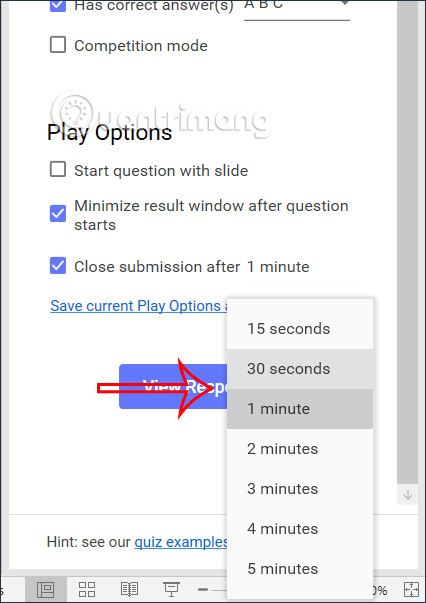
Bước 6:
Bây giờ thầy cô sẽ tạo lớp học trên ClassPoint và nhấn vào nút Multiple Choice tại slide câu hỏi để tiến hành trò chơi, đếm ngược thời gian học sinh trả lời câu hỏi.
Học sinh sẽ nhấn chọn vào các đáp án đúng nếu có nhiều phương án trả lời đúng. Chọn đáp án rồi nhấn Submit để gửi câu hỏi cho giáo viên.
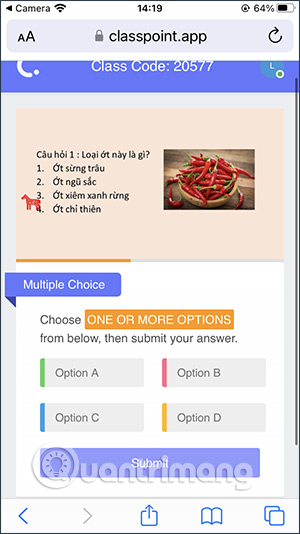
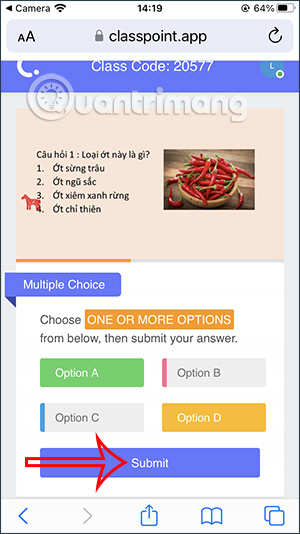
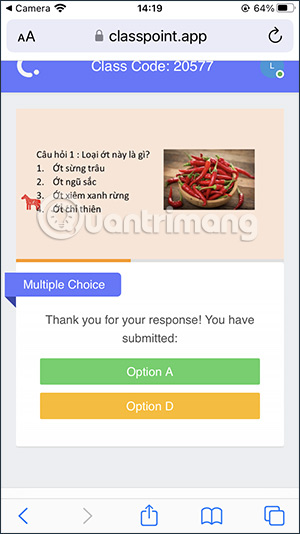
Bước 7:
Tại màn hình của thầy cô giáo sẽ nhìn thấy số lượng học sinh tham gia trả lời, nhấn vào đồng hồ đếm ngược để xem.
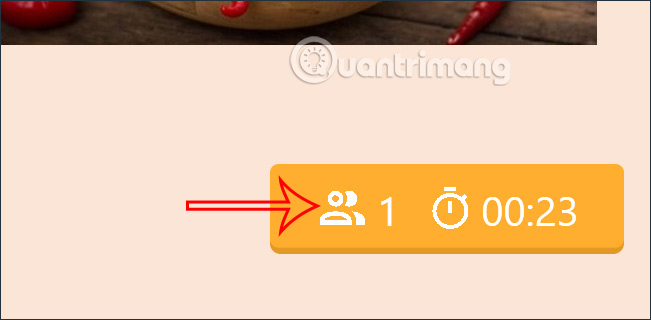
Thầy cô sẽ xem tổng số lượng chọn các đáp án cho câu hỏi, thời gian đếm ngược, số lượng học sinh tham gia câu hỏi….
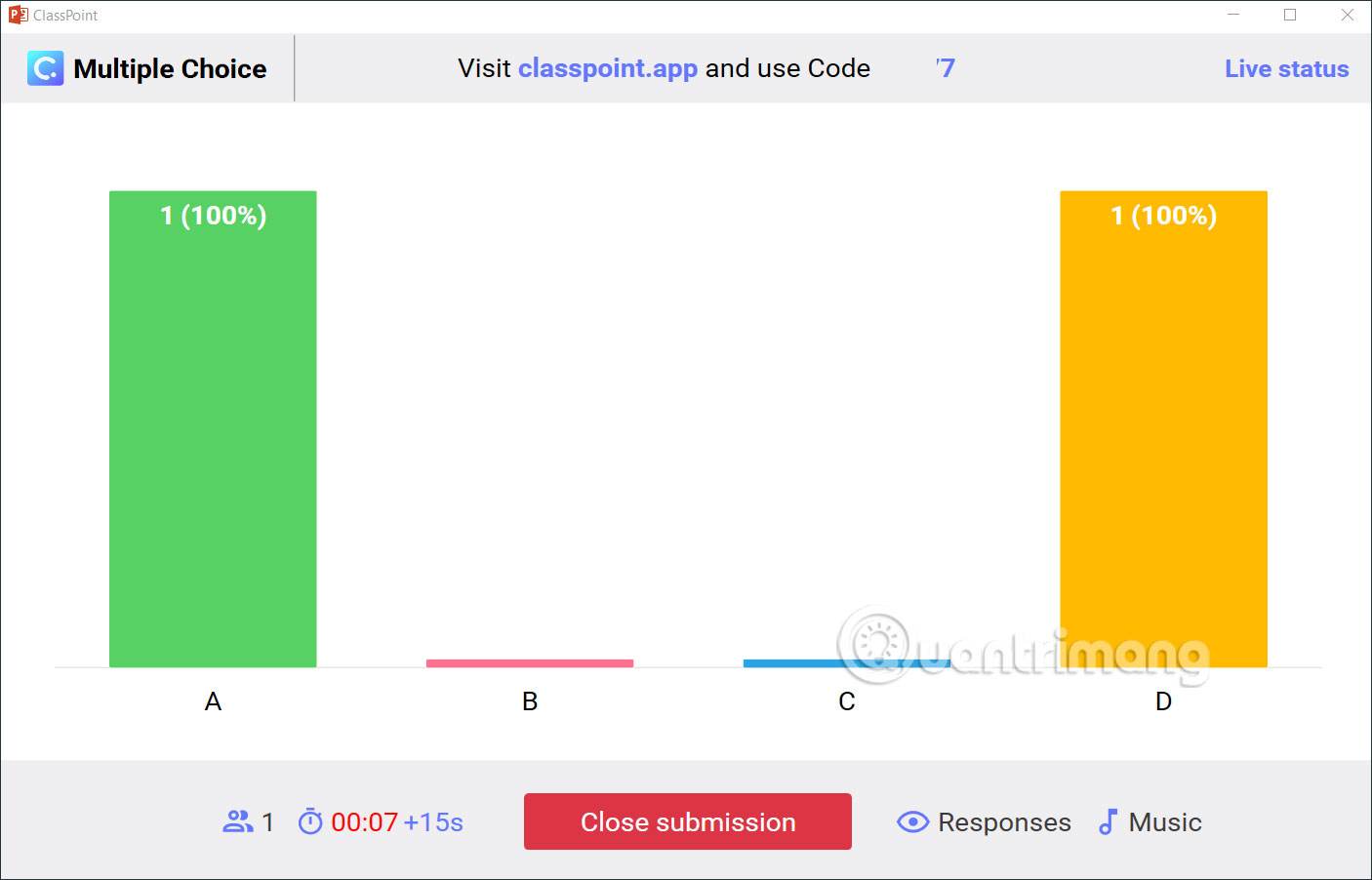
 Công nghệ
Công nghệ  AI
AI  Windows
Windows  iPhone
iPhone  Android
Android  Học IT
Học IT  Download
Download  Tiện ích
Tiện ích  Khoa học
Khoa học  Game
Game  Làng CN
Làng CN  Ứng dụng
Ứng dụng 





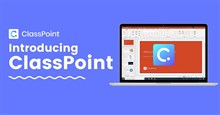


 Thương mại Điện tử
Thương mại Điện tử  Nhạc, phim, truyện online
Nhạc, phim, truyện online  Phần mềm học tập
Phần mềm học tập 









 Linux
Linux  Đồng hồ thông minh
Đồng hồ thông minh  macOS
macOS  Chụp ảnh - Quay phim
Chụp ảnh - Quay phim  Thủ thuật SEO
Thủ thuật SEO  Phần cứng
Phần cứng  Kiến thức cơ bản
Kiến thức cơ bản  Lập trình
Lập trình  Dịch vụ công trực tuyến
Dịch vụ công trực tuyến  Dịch vụ nhà mạng
Dịch vụ nhà mạng  Quiz công nghệ
Quiz công nghệ  Microsoft Word 2016
Microsoft Word 2016  Microsoft Word 2013
Microsoft Word 2013  Microsoft Word 2007
Microsoft Word 2007  Microsoft Excel 2019
Microsoft Excel 2019  Microsoft Excel 2016
Microsoft Excel 2016  Microsoft PowerPoint 2019
Microsoft PowerPoint 2019  Google Sheets
Google Sheets  Học Photoshop
Học Photoshop  Lập trình Scratch
Lập trình Scratch  Bootstrap
Bootstrap  Năng suất
Năng suất  Game - Trò chơi
Game - Trò chơi  Hệ thống
Hệ thống  Thiết kế & Đồ họa
Thiết kế & Đồ họa  Internet
Internet  Bảo mật, Antivirus
Bảo mật, Antivirus  Doanh nghiệp
Doanh nghiệp  Ảnh & Video
Ảnh & Video  Giải trí & Âm nhạc
Giải trí & Âm nhạc  Mạng xã hội
Mạng xã hội  Lập trình
Lập trình  Giáo dục - Học tập
Giáo dục - Học tập  Lối sống
Lối sống  Tài chính & Mua sắm
Tài chính & Mua sắm  AI Trí tuệ nhân tạo
AI Trí tuệ nhân tạo  ChatGPT
ChatGPT  Gemini
Gemini  Điện máy
Điện máy  Tivi
Tivi  Tủ lạnh
Tủ lạnh  Điều hòa
Điều hòa  Máy giặt
Máy giặt  Cuộc sống
Cuộc sống  TOP
TOP  Kỹ năng
Kỹ năng  Món ngon mỗi ngày
Món ngon mỗi ngày  Nuôi dạy con
Nuôi dạy con  Mẹo vặt
Mẹo vặt  Phim ảnh, Truyện
Phim ảnh, Truyện  Làm đẹp
Làm đẹp  DIY - Handmade
DIY - Handmade  Du lịch
Du lịch  Quà tặng
Quà tặng  Giải trí
Giải trí  Là gì?
Là gì?  Nhà đẹp
Nhà đẹp  Giáng sinh - Noel
Giáng sinh - Noel  Hướng dẫn
Hướng dẫn  Ô tô, Xe máy
Ô tô, Xe máy  Tấn công mạng
Tấn công mạng  Chuyện công nghệ
Chuyện công nghệ  Công nghệ mới
Công nghệ mới  Trí tuệ Thiên tài
Trí tuệ Thiên tài